Windows Movie Maker - Công cụ xử lý, chỉnh sửa video
Bạn thường sử dụng phần mềm chỉnh sửa video nào và chúng mang lại hiệu quả ra sao? Hãy tham khảo qua các tính năng tuyệt vời của một phần mềm chỉnh sửa video mới vừa được Microsoft giới thiệu sau đây để xem chúng sẽ mang lại những tiện ích như thế nào cho công việc của bạn nhé. Windows Movie Maker giúp người dùng biên tập video phim, nhạc hay hình ảnh từ những file đã có sẵn trên máy hay được tải về để biên tập với những tùy chọn tính năng mang tới chất lượng hình ảnh cùng âm thanh tốt. Người dùng có thể tùy chọn: tách nhỏ các đoạn video hay ghép những đoạn nhỏ với nhau, chèn thêm nhiều hiệu ứng cùng lời thoại, tách riêng âm thanh với hình ảnh,...Ngoài ra bạn cũng sẽ dễ dàng chia sẻ, chép xuất ra các đĩa DVD, CD hay các thiết bị nhớ khác vô cùng nhanh chóng.
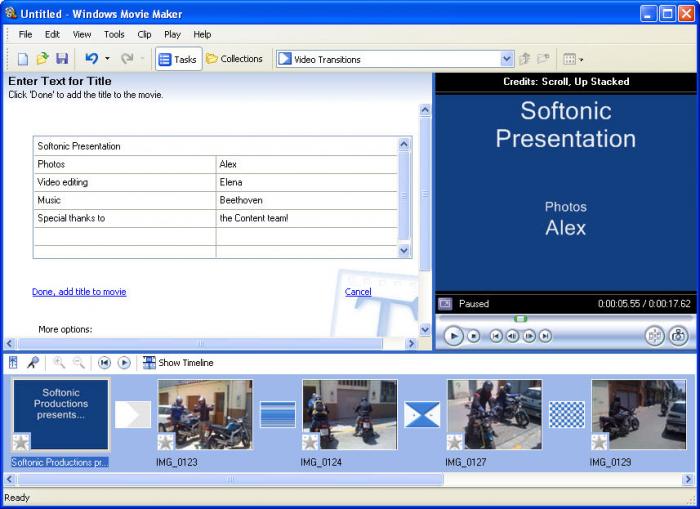
Windows Movie Maker có giao diện vô cùng trực quan, các tính năng được hiển thị trên thanh công cụ giúp người dùng dễ dàng thao tác. Sau khi tải về người dùng cũng dễ dàng cài đặt và sử dụng nhanh chóng.
Tính năng chính của Windows Movie Maker:
- Chia nhỏ từng đoạn video, nhạc
- Tách riêng phần âm thanh của đoạn nhạc, phim
- Nối, ghép, cắt các đoạn phim, nhạc với nhau
- Thêm hiệu ứng cho phần đoạn phim, nhạc
- Chẹn lời thoại cho đoạn video, phim, nhạc
- Cho phép xuất bản ra các thiết bị nhớ khác
Hướng dẫn
Bước 1:
Sau khi khởi động chương trình, bạn bấm vào liên kết "Import Picture" trên thanh menu bên trái để thêm hình ảnh và "Import audio or music" để thêm nhạc nền.
Bước 2:
Lần lượt kéo thả các bức ảnh bạn đã import ở trên vào các khung hình vuông bên dưới theo thứ tự hình ảnh bạn muốn thể hiện trong đoạn phim của mình.
Từ khung Collections bấm chuột chọn những đọan clip thích hợp, có thể bấm để xem trước ở khung bên phải. Khi đã chọn đoạn clip ưng ý thì bấm chuột kéo nó xuống khung Storyboard/Show Timeline bên dưới.
Bước 3:
Đặt tên cho đoạn phim, nhấn chọn Movie Tasks sau đó chọn Make titles or credit. Chọn vị trí đặt tiêu đề trong mục Where do you want to add a title?
Bước 4:
Để thêm hiệu ứng, bạn chọn liên kết "View video transitions" trong mục "Edit video" ở bên trái. Bạn chọn một hiệu ứng trong danh sách bên cạnh và kéo thả vào giữa 2 bức ảnh ở phía dưới.
- Change the title animation: Các hiệu ứng chuyển động của dòng ký tự. Bấm chuột chọn hiệu ứng nào thì hiệu quả sẽ được trình bày thử cho chúng ta ở khung bên phải.
- Change the text font and color: Thay đổi kích cỡ, màu sắc của ký tự, chọn loại font, chọn vị trí xuất hiện, chọn màu nền…
Bước 5:
Sau khi đã chuẩn bị xong bấm menu FileSave movie file để lưu lại sản phẩm của bạn.


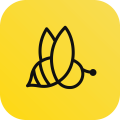 BeeCut - Phần mềm tạo và đăng video lên TikTok
1,103
BeeCut - Phần mềm tạo và đăng video lên TikTok
1,103
 Xion Audio Player - Chương trình nghe nhạc audio
989
Xion Audio Player - Chương trình nghe nhạc audio
989
 Screamer Radio - Nghe radio trên máy tính
1,052
Screamer Radio - Nghe radio trên máy tính
1,052
 XMedia Recode - Phần mềm chuyển đổi nhiều định dạng video
1,083
XMedia Recode - Phần mềm chuyển đổi nhiều định dạng video
1,083
 TubeDigger - Phần mềm tải video từ bất cứ trang web nào
985
TubeDigger - Phần mềm tải video từ bất cứ trang web nào
985
 MediaCoder - Chuyển đổi định dạng video
973
MediaCoder - Chuyển đổi định dạng video
973
 Flash Slideshow Maker - Phần mềm tạo video ảnh
1,008
Flash Slideshow Maker - Phần mềm tạo video ảnh
1,008
 Mixcraft - Thu âm và chỉnh sửa audio chuyên nghiệp
1,303
Mixcraft - Thu âm và chỉnh sửa audio chuyên nghiệp
1,303
 BearFlix - Phần mềm download video
926
BearFlix - Phần mềm download video
926
 Easy Burning - Phần mềm ghi đĩa nhỏ gọn
1,645
Easy Burning - Phần mềm ghi đĩa nhỏ gọn
1,645
 Dolby Access - Ứng dụng trải nghiệm công nghệ âm thanh Dolby Atmos
1,508
Dolby Access - Ứng dụng trải nghiệm công nghệ âm thanh Dolby Atmos
1,508
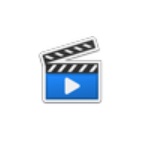 Vidiot - Trình chỉnh sửa video tại nhà
1,134
Vidiot - Trình chỉnh sửa video tại nhà
1,134
 Animiz - Phần mềm làm video, tạo ảnh động
3,195
Animiz - Phần mềm làm video, tạo ảnh động
3,195
 MKVToolnix - Phần mềm cắt, nối file video
1,252
MKVToolnix - Phần mềm cắt, nối file video
1,252
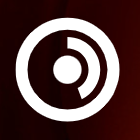 Massive - Bộ tổng hợp âm thanh mạnh mẽ
1,366
Massive - Bộ tổng hợp âm thanh mạnh mẽ
1,366
 Cubase - sản xuất âm nhạc chuyên nghiệp với Cubase Pro
1,294
Cubase - sản xuất âm nhạc chuyên nghiệp với Cubase Pro
1,294
 Karaoke CD G Creator - Tách nhạc và lời, thiết kế video karaoke
1,522
Karaoke CD G Creator - Tách nhạc và lời, thiết kế video karaoke
1,522
 Karaoke Video Creator - Tách lời khỏi nhạc, tạo video karaoke
1,968
Karaoke Video Creator - Tách lời khỏi nhạc, tạo video karaoke
1,968
 Cute Video Cutter - Phần mềm cắt video, chỉnh sửa video đơn giản
3,125
Cute Video Cutter - Phần mềm cắt video, chỉnh sửa video đơn giản
3,125
 Boilsoft Video Joiner - Chỉnh sửa video,nối video chuyên nghiệp
1,889
Boilsoft Video Joiner - Chỉnh sửa video,nối video chuyên nghiệp
1,889
 Tổng hợp các lệnh đế chế cơ bản
Tổng hợp các lệnh đế chế cơ bản
 Hướng dẫn dùng AK 47 và M4A1 trong Counter Strike
Hướng dẫn dùng AK 47 và M4A1 trong Counter Strike
 Các quân hay sử dụng trong game đế chế
Các quân hay sử dụng trong game đế chế
 Các phím tắt trong game AOE
Các phím tắt trong game AOE
 Lệnh, mã game Cướp đường phố Gta Vice City tổng hợp
Lệnh, mã game Cướp đường phố Gta Vice City tổng hợp
 Cập nhật một số cách vào Facebook bị chặn
Cập nhật một số cách vào Facebook bị chặn
 Khắc phục, fix lỗi màn hình đen trên máy tính
Khắc phục, fix lỗi màn hình đen trên máy tính
 5 Cách tăng tốc truy cập Internet hiệu quả
5 Cách tăng tốc truy cập Internet hiệu quả
 Hướng dẫn cài Windows 7 trên máy tính có Mainboard của hãng Gigabyte
Hướng dẫn cài Windows 7 trên máy tính có Mainboard của hãng Gigabyte
 Hướng dẫn cách loại bỏ thanh công cụ trình duyệt Firefox
Hướng dẫn cách loại bỏ thanh công cụ trình duyệt Firefox
 ZOOM - Ứng dụng...
8,677,253
ZOOM - Ứng dụng...
8,677,253
 Cốc cốc...
1,914,695
Cốc cốc...
1,914,695
 Download Minecraft...
1,250,042
Download Minecraft...
1,250,042
 UltraViewer 6.2 -...
1,005,769
UltraViewer 6.2 -...
1,005,769
 Microsoft Teams...
769,287
Microsoft Teams...
769,287
 CapCut cho PC -...
696,200
CapCut cho PC -...
696,200
 UniKey 4.3 RC5...
597,599
UniKey 4.3 RC5...
597,599
 Microsoft...
533,863
Microsoft...
533,863
 Zalo PC - Gọi...
501,094
Zalo PC - Gọi...
501,094
 Messenger cho...
372,943
Messenger cho...
372,943